- Cocoonインストール直後でやるべきことがわからない
- Cocoonで設定した方がいいものを知りたい
- Cocoonで手軽にカスタマイズしたい
そんな人におすすめの内容。
Cocoonは無料なのに高機能でカスタマイズできる範囲が広い故に、自由度が高くて何をすれば良いのかわからなくなる。
そこで、インストール直後にやるべき初期設定から、Cocoonのお手軽カスタマイズまでをこのページでまとめて紹介していく。
キリが良くなるように細かく作業を区切っているので、このページをブックマークしておいて少しずつすすめていってほしい。
Cocoonの初期設定
まずはインストール直後に設定しておくべき項目について紹介する。
Cocoonユーザーは必ずやるべきなので、できる限り早い段階で初期設定を済ませてほしい。
SEO対策
SEO対策になるCocoonの初期設定を紹介している。
具体的には高速化設定とプラグイン最小化。
「無料テーマだとSEO弱いのでは?」という、Cocoonユーザーが100万回考えたことのある部分についても軽く触れている。
気になる人は見てほしい。

Googleアナリティクス4設定
Googleアナリティクス4はアクセス数やユーザー満足度がわかる無料ツール。
もしまだ導入していない人は必ず設定しておいてほしい。
Cocoonだと管理画面から簡単に設置することができる。

Cocoonデザインカスタマイズ
初期設定の次は5分以内で完了するデザインカスタマイズについて。
ユーザー満足度を高めるには記事内容の質と量の充実が最優先。
とはいえ、サイトに好感を持ってくれたり指名再訪問してもらうために、サイトのデザインカスタマイズは有効。
手軽に行えるものの中から効果の高い順に紹介するので、気になったもの試してみてほしい。
ヘッダー
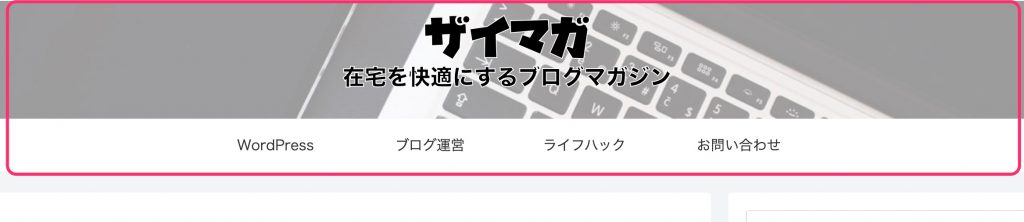
サイトを訪問してくれたユーザーが最初に目にする部分。
だから、サイトを印象づけるためにもデザインをカスタマイズするときは優先的に取り組んでほしいんだ。
透過pngロゴと背景画像を用意するのが面倒なんだけどCocoonの設定自体はすぐに終わる。

おすすめカード
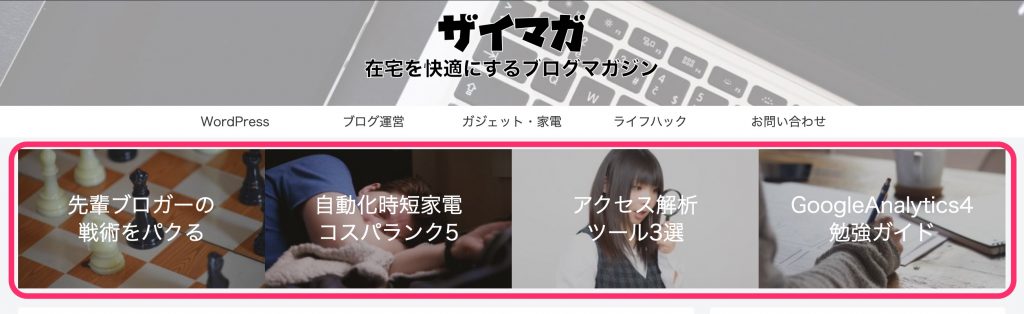
ヘッダーの次にサイトを訪問してくれたユーザーが目にする部分。
このブログの場合トップページにアクセスしてくれたユーザーの25%がおすすめカードの記事にアクセスしてくれている。
おすすめカードは4つ設定しないと表示が崩れてしまうので、ある程度の記事が増えてきて自信作が4つできた段階で導入してほしい。

フロントページ
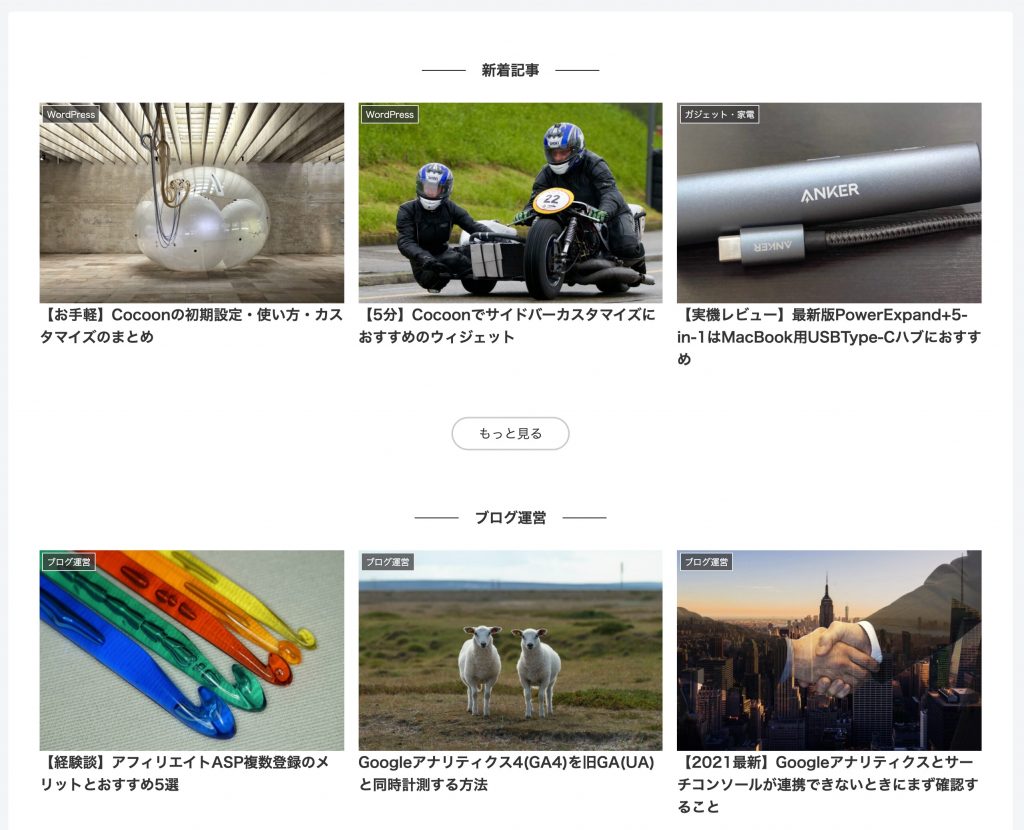
フロントページというのはトップページを簡単にカスタマイズできるCocoonの便利機能。
少し手を加えるだけで新着記事だけが羅列されているブログトップページから印象を変えることができる。
固定ページを使ったカスタマイズの方が自由にカスタマイズできるんだけど、お手軽なフロントページからまず試してみてほしい。

カテゴリーページカスタマイズ
カテゴリーページへのアクセスはサイトコンテンツに興味を持って記事を探してくれている状態。
だけどカスタマイズしなければ最新記事の一覧が表示されているだけなのでもったいない。
そこで、特に自信のある渾身の記事をカテゴリーページに表示することで満足度を高めることができる。
紹介している方法は記事投稿と同じ感覚で使えるのでぜひ試してみほしい。

サイドバーカスタマイズ
モバイルではあまり関係ないんだけど、PC表示の時は常に表示されているので重要。
ウィジェットの数が大量にあるのでサイドバーにおすすめなものをピックアップして紹介している。
ちなみに、ウィジェットというのはプロフィールや関連記事を表示するパーツのこと。

Cocoonの便利機能の使い方
Cocoonの便利機能について紹介している。
WordPressの標準機能では対応していないけど、かゆいところに手が届く機能が追加されているので参考にしてほしい。
headタグ編集|Adsenseコードの記載
Cocoonではheadタグを編集するときの便利機能も用意してくれている。
Adsense審査時のコードをheadタグに記載するときに使った機能。
他にも自分の書いたJSやCSS、jQueryのライブラリを導入するときにも使えるんだ。
テーマエディタに不安感がある人はこちらの機能を使うようにしてほしい。





